Загрузите и установите драйвер сканера WIA для Windows 11, 10 [легко]
Опубликовано: 2022-03-13Если вы хотите найти методы для загрузки, установки и обновления драйвера WIA в Windows 11 и 10, вы можете проверить методы, перечисленные далее в этой статье, для того же самого.
Windows Image Acquisition или WIA — это тип драйвера от Microsoft. Этот драйвер позволяет сканеру, подключенному к вашему устройству Windows, взаимодействовать с системой. Если этот драйвер отсутствует или устарел, вы можете столкнуться с такими проблемами, как задержки, сбои и другие подобные ошибки или ошибки подключения при использовании сканера.
Чтобы опередить эти проблемы и безупречно запустить сканер, вам необходимо выполнить обновление, загрузку и установку драйвера WIA в Windows 11, 10 и других более ранних системах. Если вы не знаете, как это сделать, вы можете воспользоваться методами, описанными в этой статье.
В следующих разделах этой статьи вам будут представлены лучшие, а также безопасные методы загрузки и установки драйвера WIA. Вы можете использовать любой из них по своему усмотрению, чтобы установить диск, а затем без проблем использовать сканер. Мы рекомендуем вам сначала воспользоваться приведенным ниже методом для быстрого решения проблемы.
Настоятельно рекомендуемый метод установки драйвера WIA на ПК с Windows
Интернет изобилует множеством методов, которые утверждают, что помогут вам загрузить и обновить драйвер WIA. Но это верно не во всех случаях. Следовательно, уберегите себя от этих методов и используйте Bit Driver Updater, чтобы получать обновления для всех типов драйверов. Загрузите инструмент и посмотрите, как он предоставляет обновления для устаревших драйверов и позволяет без проблем запускать различные устройства.

Как загрузить, установить и обновить драйвер WIA в Windows
Теперь давайте рассмотрим решения, как выполнить установку драйвера WIA с помощью методов загрузки и обновления, перечисленных ниже. Сначала прочитайте все эти методы, а затем решите, какой из них вы хотите использовать.
Способ 1. Посетите веб-сайт производителя для установки драйвера WIA (вручную)
На официальном сайте любого производителя продукции есть страница онлайн-поддержки. Эту страницу поддержки можно использовать для загрузки драйверов для любого ПК с ОС Windows. Вы можете воспользоваться его помощью, чтобы выполнить загрузку драйвера WIA. Все, что вам нужно сделать, это выполнить следующие шаги:
Примечание. Эти шаги не предназначены для веб-сайта конкретного производителя, но их можно использовать почти для всех для загрузки драйвера.
- Запустите в браузере официальный сайт производителя сканера.
- Затем найдите сканер, который вы используете в настоящее время.
- После этого шага вам может потребоваться выбрать операционную систему .
- Теперь нажмите на драйвер WIA и загрузите его.
- Установите драйвер после завершения загрузки, а затем перезагрузите компьютер.
Читайте также: Загрузка и обновление драйвера сканера CanoScan LiDE 120 на ПК с Windows
Способ 2. Используйте встроенный диспетчер устройств Windows для обновления драйвера WIA (вручную)
Диспетчер устройств — лучший инструмент для загрузки и обновления драйвера WIA на любом ПК с Windows. У этого метода всего два недостатка: он ручной и в некоторых случаях может даже не сработать. Тем не менее, выполните следующие шаги, чтобы попробовать:
- Запустите диспетчер устройств , нажав клавиши Win+X на клавиатуре.
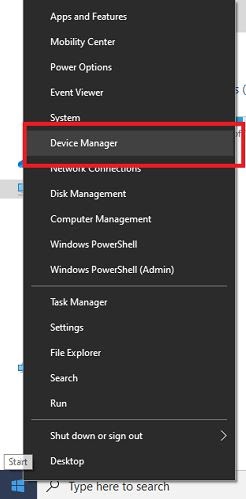
- Разверните категорию устройств с именем Устройства обработки изображений .
- Щелкните правой кнопкой мыши все устройства в списке и обновите драйверы один за другим.
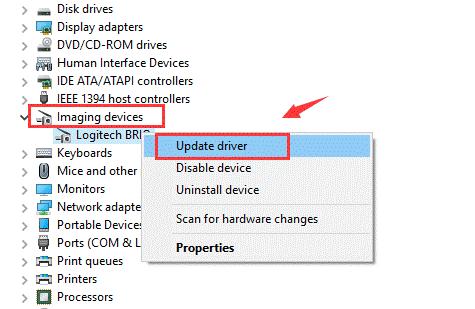
- Если система попросит вас об этом, выберите вариант автоматического поиска драйвера.
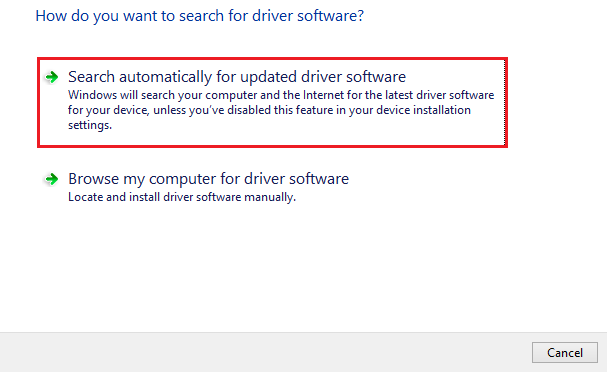
- Перезагрузите систему после обновления драйверов всех продуктов в разделе «Устройства обработки изображений».
Способ 3. Используйте утилиту Центра обновления Windows для обновления драйвера сканера WIA (вручную)
Возможно, вы этого не знали, но функция Центра обновления Windows также может помочь с установкой драйвера WIA в Windows 11 или другой более ранней версии ОС. Вы можете получить доступ к утилите обновления Windows с помощью следующих шагов, если вы не знаете, как это сделать:

- Нажмите на строку поиска в левой части панели задач и выполните поиск Проверить наличие обновлений .
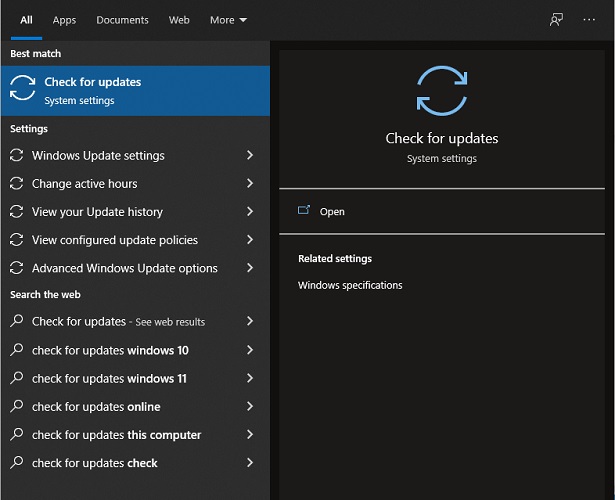
- Ищите обновления, нажав на кнопку Проверить наличие обновлений после загрузки утилиты.
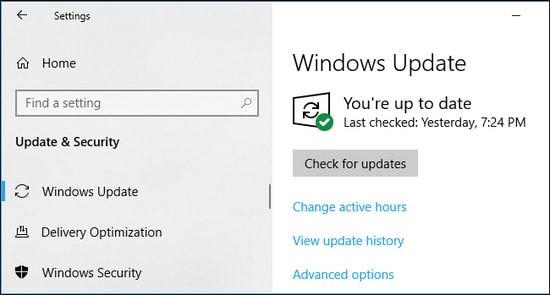
- Если обновления не запускаются автоматически, загрузите и установите их вручную.
Способ 4. Используйте средство обновления битовых драйверов для обновления драйверов WIA (автоматически)
Может быть, последний, но метод является лучшим. Вам следует загрузить и использовать Bit Driver Updater для автоматической загрузки и обновления драйвера сканера WIA. Проблема устаревших драйверов никогда не может быть решена навсегда. Производитель устройства регулярно выпускает соответствующие обновления драйверов устройств, поэтому вам необходимо соответствующее программное обеспечение для регулярной загрузки этих обновлений.
Bit Driver Updater — идеальное программное обеспечение для выполнения той же задачи. Этот инструмент позволяет получить и установить все обновления драйверов одним щелчком мыши. Помимо этого, вы также можете воспользоваться преимуществами расширенных функций, таких как резервное копирование и восстановление драйверов. Программное обеспечение позволяет планировать обновления или устанавливать их мгновенно одним щелчком мыши.
Следуйте приведенной ниже процедуре, чтобы обновить драйвер WIA с помощью Bit Driver Updater:
- Нажмите кнопку « Загрузить » прямо внизу и получите установщик программного обеспечения.

- Установите , а затем запустите инструмент на ПК с Windows.
- Щелкните параметр « Сканировать драйверы » в главном окне приложения.
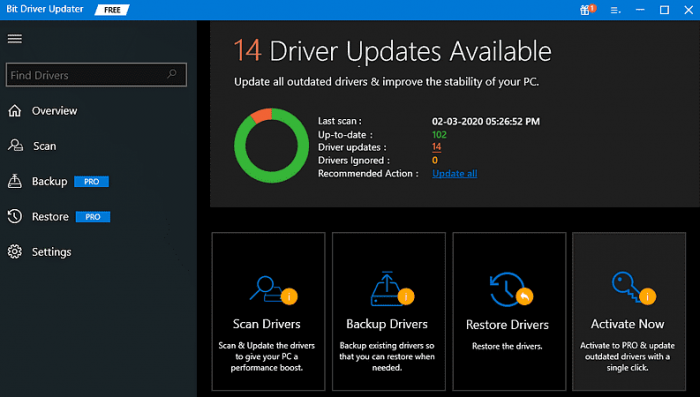
- Нажмите кнопку « Обновить все» или «Обновить сейчас» , если вы хотите загрузить все драйверы сразу или нужные драйверы по отдельности.
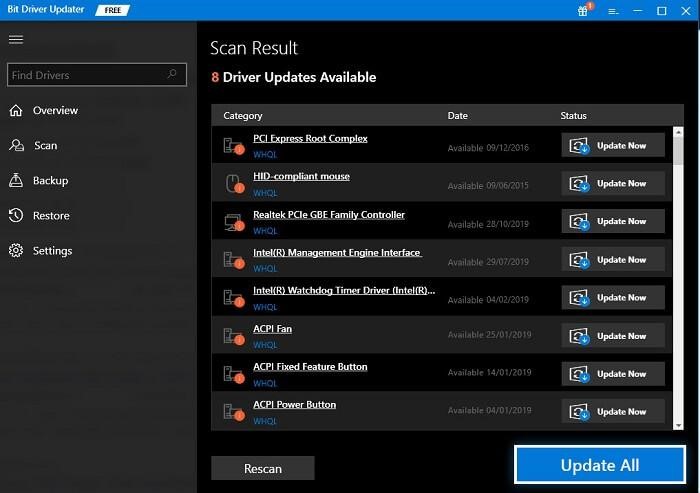
- Перезагрузите компьютер, чтобы применить все сделанные изменения.
Читайте также: Лучшее бесплатное средство обновления драйверов для Windows 10, 8, 7
Дополнительный совет: как исправить ошибку «Вам нужен драйвер WIA для использования этого устройства»
Если вы видите сообщение «Для использования этого устройства вам нужен WIA-драйвер», вам помогут перечисленные выше способы загрузки и обновления драйвера. Кроме того, вы можете попробовать удалить драйвер с помощью диспетчера устройств. Если это не сработает, запустите приложение «Службы» с помощью поиска Windows и включите получение образов Windows.
Загрузка и обновление драйвера сканера WIA: успешно
Здесь мы завершаем способы загрузки и обновления драйвера WIA для различных ПК с Windows. Мы надеемся, что эти методы были именно теми решениями, которые вы искали. Теперь вы можете без проблем запускать свой сканер. Однако, если вы все еще хотите получить ответы на свои вопросы или предложения, раздел комментариев для вас. Подпишитесь на блог Techpout сегодня и получайте больше таких интересных руководств по решению проблем и другие обновления статей.
